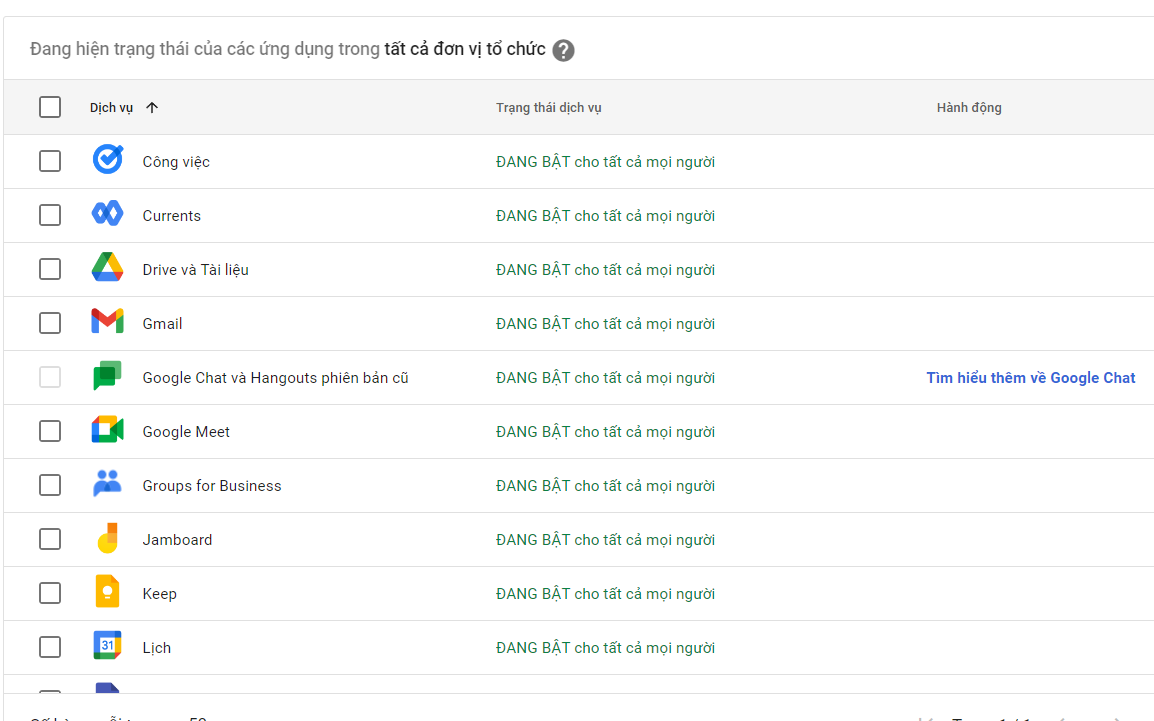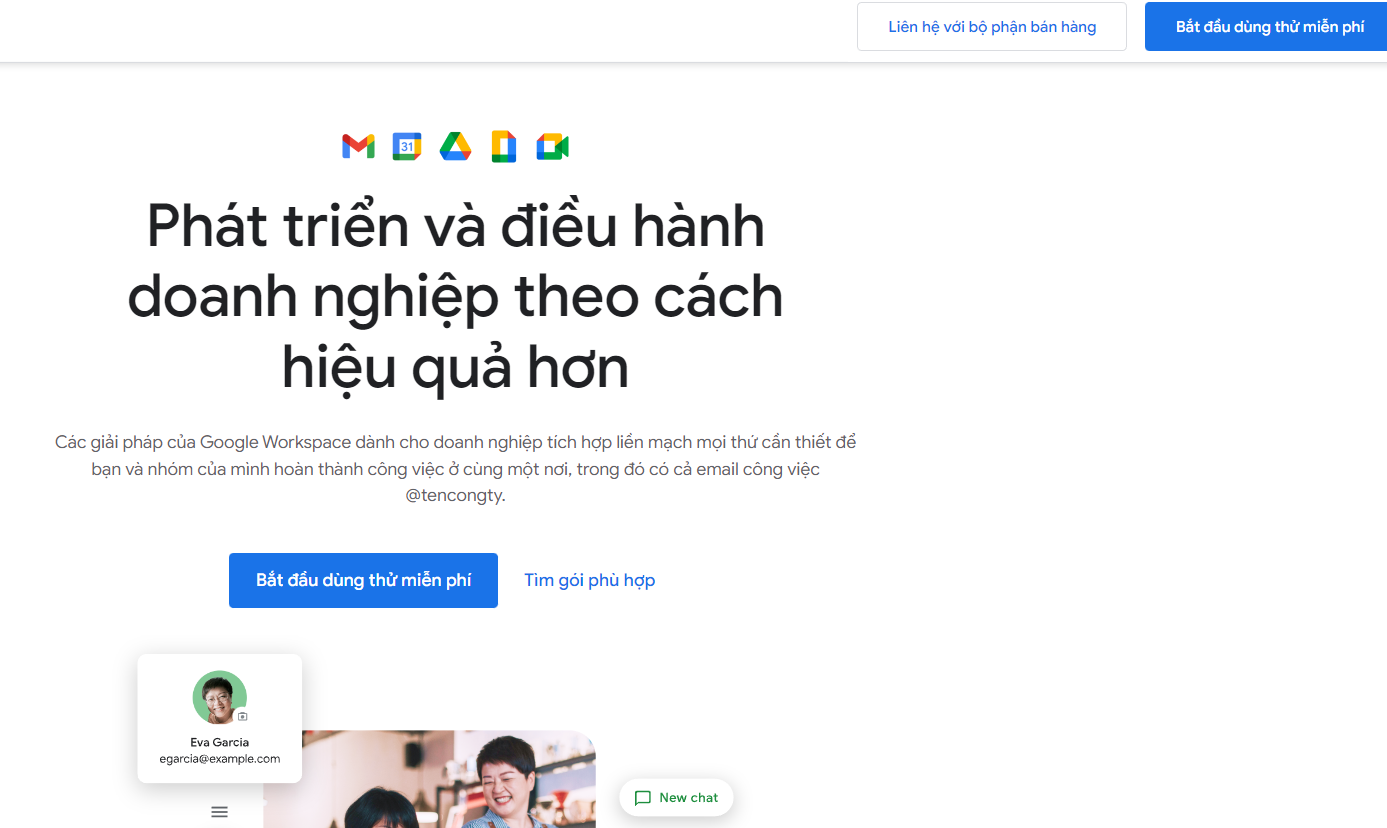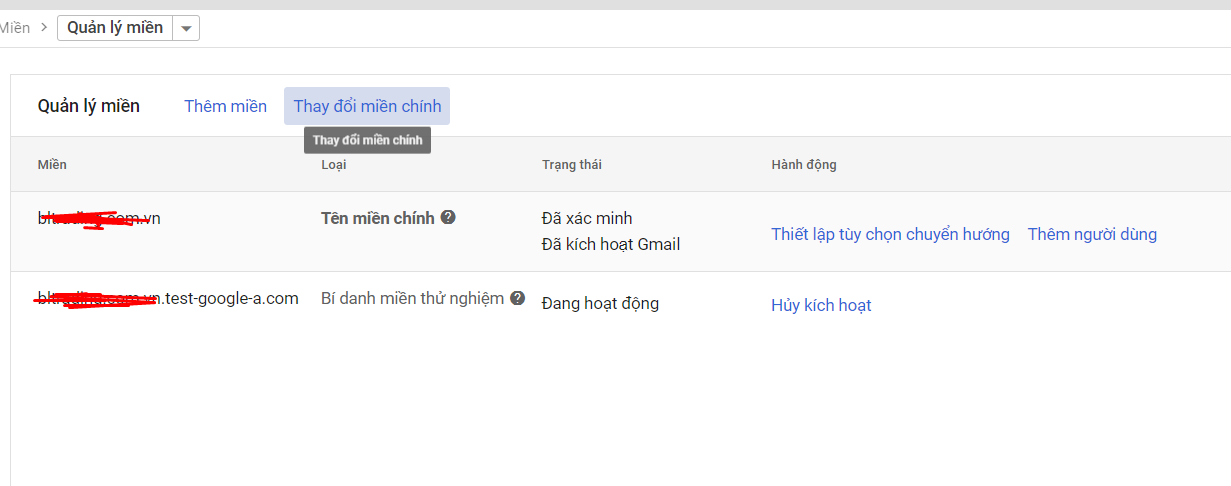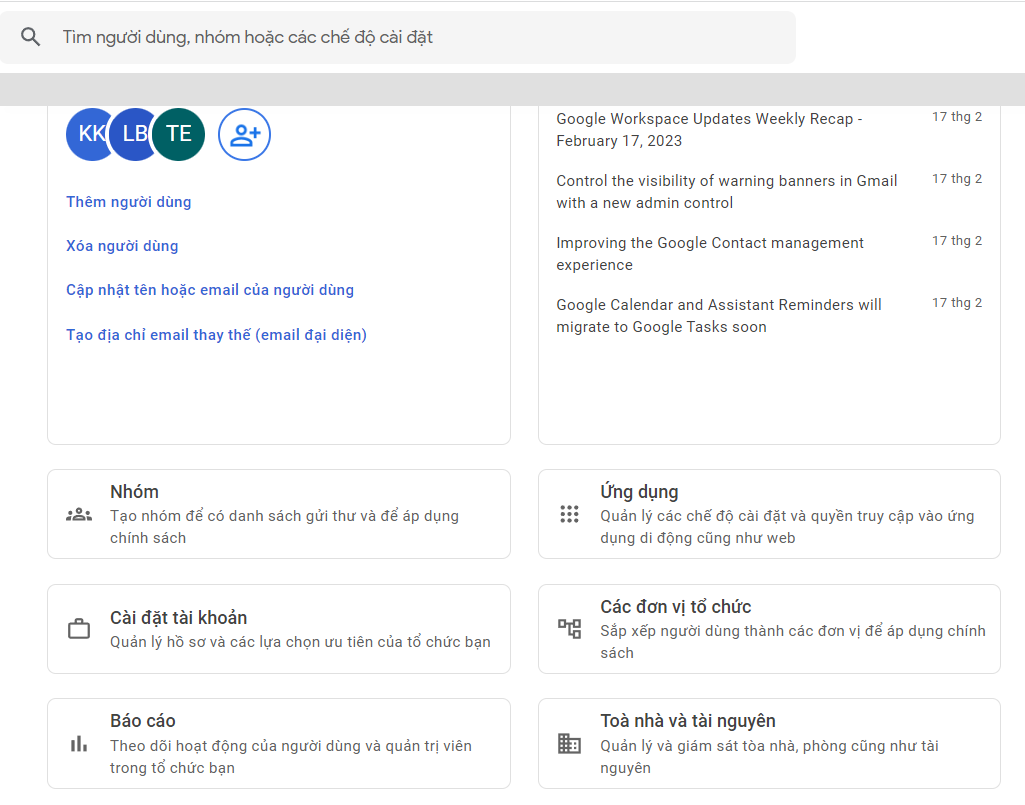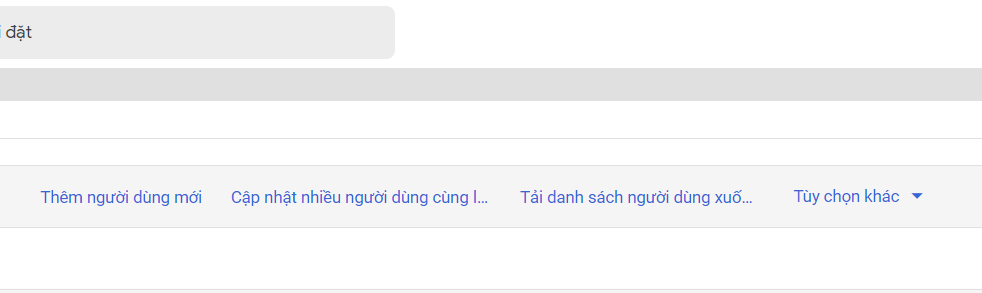Để tạo email theo tên miền, bạn cần đăng ký một tên miền trước. Sau khi bạn đã đăng ký tên miền, bạn có thể sử dụng dịch vụ email của bên thứ ba như Google Workspace, Zoho Mail hoặc Microsoft 365 để tạo email cho tên miền của mình. Dưới đây là hướng dẫn chi tiết về cách tạo email theo tên miền bằng cách sử dụng Google Workspace:
Bước 1: Đăng ký dịch vụ Google Workspace và xác nhận tên miền của bạn.
1.1 Đăng ký dịch vụ Google Workspace
- Truy cập trang chủ của Google Workspace: https://workspace.google.com/
- Nhấp vào nút “Bắt đầu” hoặc “Thử ngay”.
- Nhập thông tin tài khoản Google của bạn hoặc tạo một tài khoản mới.
- Chọn gói dịch vụ Google Workspace phù hợp với nhu cầu của bạn và hoàn tất quá trình đăng ký.
1.2: Xác nhận tên miền của bạn
- Đăng nhập vào tài khoản quản trị Google Workspace của bạn tại địa chỉ https://admin.google.com/
- Nhấp vào mục “Cấu hình”.
- Chọn “Tên miền” và nhập tên miền mà bạn muốn sử dụng.
- Nhấp vào nút “Bắt đầu” và làm theo hướng dẫn để xác nhận tên miền của bạn.
Sau khi hoàn tất quá trình xác nhận tên miền, bạn có thể bắt đầu tạo email theo tên miền và quản lý dịch vụ Google Workspace của bạn.
Bước 2: Đăng nhập vào tài khoản Google Workspace của bạn.
Sau khi đã đăng ký và xác nhận tên miền cho dịch vụ Google Workspace, bạn sẽ nhận được một email kèm theo đường dẫn để đăng nhập vào tài khoản của mình.
Bạn có thể truy cập vào trang đăng nhập của Google Workspace theo đường dẫn: https://workspace.google.com/. Tại đây, bạn cần sử dụng địa chỉ email và mật khẩu mà bạn đã đăng ký để đăng nhập vào tài khoản của mình.
Sau khi đăng nhập thành công, bạn sẽ được chuyển đến trang quản lý tài khoản của Google Workspace. Tại đây, bạn có thể quản lý các dịch vụ và sản phẩm của mình, cũng như thêm người dùng mới, tạo email theo tên miền của bạn và nhiều tính năng khác.
Bước 3: Truy cập vào Trung tâm quản trị Google Workspace và chọn “Thêm người dùng”.
Sau khi đăng nhập vào tài khoản Google Workspace của bạn, bạn có thể truy cập vào Trung tâm quản trị Google Workspace bằng cách nhấp vào biểu tượng ứng dụng và chọn “Trung tâm quản trị”.
- Đăng nhập vào tài khoản Google Workspace của bạn.
- Truy cập Trung tâm quản trị Google Workspace bằng cách nhấp vào biểu tượng “Bàn điều khiển” ở phía trên cùng bên trái của màn hình.
- Chọn “Thêm người dùng” trong danh mục “Người dùng” ở trang chính của Trung tâm quản trị.
- Nhập thông tin người dùng mới, bao gồm tên đầy đủ, địa chỉ email và mật khẩu.
- Chọn quyền truy cập cho người dùng mới, bao gồm quyền truy cập vào email, lịch, tài liệu và nhiều hơn nữa.
- Nhấp vào nút “Tạo” để tạo người dùng mới và hoàn tất quá trình.